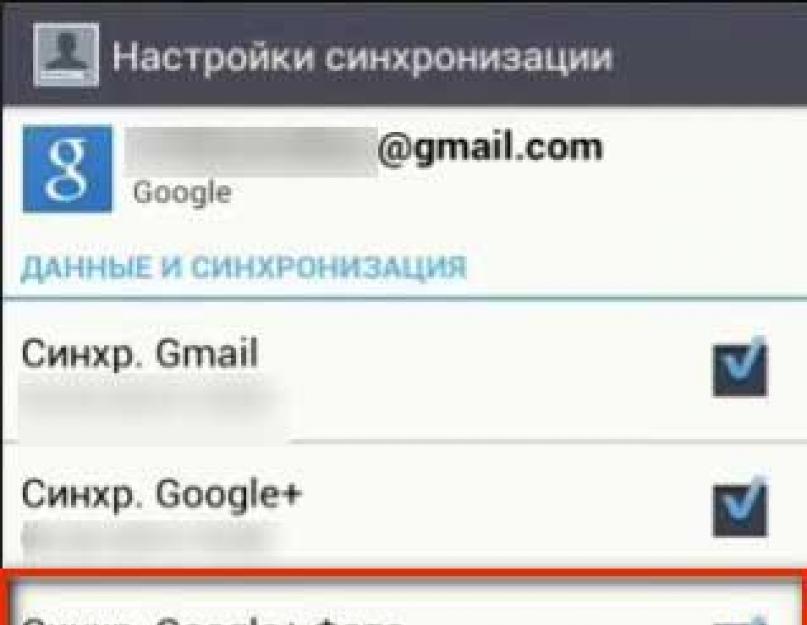Мощные смартфоны на базе операционных систем Android и iOS одарили своих владельцев не только новыми возможностями цифровых коммуникаций, но и ещё оригинальными увлечениями. В их числе - мобильная фотография - фиксирование захватывающих мгновений жизни когда угодно и где угодно. Море позитива и веселья, бесконечная череда тематических альбомов...
Лучшего хобби и не придумать: всё хорошо и ладно - на душе и в телефоне. Или почти всё... Дело в том, что иногда начинающих пользователей изрядно озадачивает папка backup в фотогалерее: портит своим видом всю подборку авторских композиций и удалить её никак нельзя. А так хочется! Не объяснять же каждый раз друзьям и товарищам во время демонстрации своего фототворчества: «А это не мои картинки. Это backup! Просто не знаю как его удалить…» Получается, что как не была бы велика бочка мёда, в смысле количество фотографий, а ложечка дёгтя в лице злополучного backup всегда в ней будет присутствовать.
Если вас, уважаемый читатель, постигла эта досадная несправедливость, и вы всеми фибрами души желаете удалить auto backup, прочитайте эту статью до конца и выполните все действия, описанные в ней. И от проблемы не останется и следа!
Секрет «бессмертия» папки backup
Сплошь и рядом на форумах, посвящённых девайсам Андроид, можно встретить жалобные истории о безуспешных попытках удалить папку в галерее, созданную в режиме auto по умолчанию. «Дескать, мы её и так, и эдак, а она никак - как была, так и есть на своём месте».
Происходит восстановление backup по той простой причине, что на телефоне включена опция синхронизации с учётной записью (аккаунтом) в Google+. Даже, если пользователю и удаётся очистить эту папку, она снова наполняется теми же картинками: они загружаются в память устройства через интернет-соединение с сервера Google. Выполняет эту операцию ОС Android автоматически (режим auto).
Чтобы удалить backup, необходимо изменить настройки в телефоне
Зная причину возникновения проблемы, можно без труда найти способы её удалить. Итак, приступим!
1. Откройте в телефоне меню настроек.
2. Перейдите в раздел «Учётные записи» и тапните по адресу вашего аккаунта.
Внимание! В телефонах в зависимости от модели, класса устройства и производителя название разделов меню варьируется. То есть может называться по-другому: например, «Аккаунты и синхронизация».
3. В настройках синхронизации учётной записи, отключите все опции, отвечающие за передачу изображений и фото с аккаунта Google в режиме auto: «Google+ Фото», «Picasa Web Albums» и др.

Предупреждение! Аналогичную процедуру необходимо выполнить и в других учётных записях, если таковые имеются в телефоне. В противном случае, опять сработает механизм auto - автоматическая синхронизация. И соответственно, папка backup, как ни в чём не бывало, снова будет «красоваться» на прежнем месте.
Как удалить/очистить галерею после отключения синхронизации?
После отключения синхронизации в аккаунтах, можно смело затевать уборку в галерее - удалять с глаз долой ненужную папку с бэкапом.
1. Вернитесь в главное меню настроек телефона.
2. Тапните раздел «Диспетчер приложений».
3. Перейдите на вкладку «Все», чтобы отобразились все имеющиеся в ОС приложения.
4. Найдите в списке и откройте «Галерея».
5. В панели управления утилиты нажмите кнопку «Стереть данные». А затем подтвердите свои намерения: в информационном окне системы нажмите кнопку «ОК».
Теперь бэкап уже точно не появится в галерее - синхронизация auto отключена, галерея очищена. Полный порядок! В памяти телефона только образцы личного творчества и ничего лишнего.
Как избавиться от картинок из папки backup в аккаунте Google+?
1. Зайдите на ПК или в мобильном в свой аккаунт Google+. Если не знаете ссылки, в поле запроса в поисковике впишите название сервиса. А потом кликните первую страницу выдачи.
2. Раскройте на главной странице аккаунта меню «Лента» (расположено слева под логотипом «Google+»). Выберите пункт «Фото».
3. Активируйте галочки на изображениях, которые хотите удалить.
4. В меню (вверху страницы) кликните/тапните функцию «Удалить».
5. Откройте опцию «Корзина» и проделайте аналогичные действия, чтобы удалить фото и картинки навсегда.
Вот и всё! Пусть вашему увлечению мобильной фотографией ничего не мешает - ни back up, ни погода, ни что-то там ещё.
Успехов на творческой ниве!
Есть такой онлайн-сервис Google+ Auto Backup. Он бесплатный, по крайней мере пока. Сервис полезен тем, что позволяет пользователю легко и просто сохранять фотки или видеоролики на своем сетевом эккаунте. Другими словами, с помощью Google+ можно оперативно сделать бэкап, скажем, любимых фотографий или видео, т.е. создать их резервные копии – на всякий случай, поскольку бэкап лишним никогда не бывает.
Теперь подробнее о некоторых преимуществах Google+ и о том, как сделать бэкап фоток со смартфона или планшета.
Однако сначала напомним: сервис Auto Backup., т.е. автоматический бэкап данных со смартфона или планшета, доступен через мобильное приложение Google+, которое надо предварительно скачать и установить на свой девайс.
Итак, как настроить автоматическое резервное копирование (как сделать бэкап) фото и видео с Android-смартфона или планшета с помощью сервиса Google+ Auto Backup, и что в нем полезного.
1. Активируем опцию автоматического создания резервных копий фоток и видео
Google+ Auto Backup необходимо включать вручную, поскольку даже на Android-устройствах по умолчанию сервис не работает. А связано это с тем, что данное приложение потребляет значительные ресурсы девайса и способно генерировать большие объемы трафика. Тем не менее, если вы заинтересованы в сохранности ваших фото- и видеофайлов, то Google+ будет действительно полезным.
Включается же автоматический бэкап данных в Google+ следующим образом: открываем приложение «Фото» на своем смартфоне (у нас этот — смартфон LENOVO A859 DS Grey), заходим в настройки (три точки в правом верхнем углу окошка) и далее - в «Автозагрузка», где активируем функцию простым выключателем (тоже в правом верхнем углу экрана).
2. Размер фотографий
Жадничать в Google не стали и разрешили юзерам загружать неограниченное количество фотографий, но в стандартном размере 2048 точек, при этом уменьшаться они будут автоматически в процессе загрузки. Тем не менее, если вы хотите сделать бэкап фоток в их оригинальном разрешении, то надо в настройках приложения «Фото» надо найти раздел «Размер фотографий» и там включить опцию «Не уменьшать».
3.
Android-юзерам сервис Google+’s Auto Backup также предоставляет возможность выбрать синхронизированную загрузку фото и видео с других приложений. Таким образом, чтобы резервные копии таких фотографий в дальнейшем создавались автоматически, необходимо заранее указать из каких именно папок сервис должен сделать бэкап данных.
Делается это так: мы снова заходим в приложение «Фото» на своем Lenovo A859, открываем меню (три полоски в левом углу экрана) и жмем вкладку «На устройстве». Открывается список папок, которые можно синхронизировать с вашим эккаунтом в Google+, со значками в виде маленького облачка со стрелочкой над каждой. Если облачко синее, то папка уже синхронизирована. Опцию синхронизации папки с сервисом можно отключить, для этого надо лишь раз тапнуть по нужному облачку, чтобы оно стало серым (появится также надпись «Автозагрузка отключена»).
4. Способ соединения для автоматического бэкапа
Сделать бэкап фото и видео в условиях ограниченного и/или дорогого мобильного интернета - дело затратное, соответственно, как по времени, так и по деньгам. В качестве компромиссного варианта в Google+ Auto Backup предусмотрена опция авто-бэкапа только при доступе к сети Wi-Fi. Чтобы активировать ее, заходим в настройки приложения «Фото», далее - в «Автозагрузку» и в настройках автозагрузки выбираем загружать и фото, и видео «Только когда доступен Wi-Fi».
К слову, если Wi-Fi рядом нет, а важные фотки в эккаунт надо скопировать, то сделать бэкап можно и через мобильный 3G- или 4G-интернет. Нужно просто отключить передачу данных через «Только когда доступен Wi-Fi».
5. Просмотр данных в своем эккаунте
После загрузки фоток и видеороликов на свой Google+, их можно просматривать. Для этого надо зайти в раздел «Фото» на своем эккаунте, в строке поиска (правый верхний угол экрана) набрать #AutoBackup и нажать «Искать». После этого система покажет вам только те файлы, которые были загружены с вашего устройства.
Вот как-то так. И еще напомним: вместо сломанного или утерянного смартфона можно купить новый, но дорогие сердцу (а иногда и кошельку) фотки или видеоролики, если они навсегда пропали вместе со старым девайсов, уже не купить. Потому и надо своевременно сделать бэкап данных, чтобы потом ничего не терялось.
Компании Samsung и Google постоянно делают все возможное, чтобы пользователям было комфортно. Несмотря на это, некоторые сервисы становятся непопулярными. Одним из них стал Auto Backup.
Это одно из стандартных расширений, позволяющее владельцам моделей Самсунг быстро копировать в хранилище аккаунта Гугл данные с устройства. То есть, вы в режиме реального времени без труда создаете копию файла (резервную), которая содержится в галерее.
Копия имеет значок Picasa. Проблема в том, что избавиться от нее стандартными способами нельзя. Она периодически пропадает, но затем вновь появляется, так как в смартфоне активирована синхронизация с аккаунтом Гугл.
Папка Автобэкап заполняется в автоматическом режиме, и избавиться от нее непросто. Поэтому неудивительно, что многие интересуются, как удалить Auto Backup на Samsung?
Можно ли это сделать?
Если вас такая папка раздражает, вы считаете, что она не нужна, можно попросту от нее избавиться. Удалить Auto Backup на Samsung можно и выборочно, и полностью. Но после того, как вы отключите синхронизацию, папка исчезает из свободного доступа (скрыта). На работу гаджета это никак не повлияет.
Учтите, папку и имеющиеся в ней файлы вернуть невозможно. Все данные исчезают их хранилища. Поэтому, подумайте хорошо прежде чем сделать удаление. Или же сохраните важные файлы.
Как удалить Auto Backup с телефона Samsung – подробная инструкция
Этапов несколько.
1.Удаление через учетную запись системы Гугл.
Сначала произведите настройку учетной записи. Для этого откройте меню – настройки в вашем девайсе.
Отыщите значок с настройками. Затем «учетные записи». Также она может называться по-другому, например, «аккаунты и синхронизация» (зависит от версии Самсунг и Автобэкап).
Заходите и отыскиваете строку «Google». Переходите в аккаунт – настройки учетной записи. Понадобится отключить службы, которые имеют связь с автозагрузкой изображений, видео на смартфон. Если на телефоне хранится более 2 учетных записей, проведите такую процедуру для каждой.
2. Удаление через Галерею.
Теперь надо очистить то, что содержится в Галерее. Вернитесь в меню (настройки), перейдите в «диспетчер приложений».
Отыщите «Галерея», откройте.
Теперь очистите кэш фотогалереи телефона.
Затем очистите хранящиеся данные.
Проделав процедуру, просмотрите все списки приложений. Отыщите то, что имеет отношение к Picasa. Удалите или очистите.
3. Очищение Google+.
Папка Auto Backup должна исчезнуть в смартфоне. При этом данные в системе Гугл еще сохранены. Они могут возобновиться, и папка появится опять. Чтобы этого не произошло, заходите в аккаунт Google (можно с помощью приложения на смартфоне или ПК). Откройте боковое меню, отыщите там, где находится «фото».
Android is a very popular operating system for mobiles today. Everyone is using android mobile today to make calls and to enjoy all types of music and gaming also. There are a lot function comes in different versions of android devices. From all of those functions one function is that android is developed by google and it automatically backup your photos to Google Drive of the email id which you have used to backup. So sometimes it upload those picture also which you don’t want to upload to Google photos then you need to delete them manually. You can delete those pictures by using different ways. We are going to tell you how to delete auto backup photos in Samsung or how to delete auto backup photos galaxy. You can follow this tutorial to delete photos on Samsung and other android devices also.
Часть 1: Удалить АВТОЗАГРУЗКА Фотографии на Samsung
В основном люди используют Samsung андроид устройства из-за их популярность и конфигурации и лучшие цены. Samsung мобильные также автоматическое резервное копирование ваших фотографий на вашем диске. Мы будем говорить теперь, как удалить авто картинки на галактики s3 и других мобильных устройств Samsung также.
Шаг 1: Google автоматическое резервное копирование фотографий и если ваши удалить фотографии с вашего устройства, то и он будет доступен там в галерее из автоматического резервного копирования. Вы можете решить эту проблему легко, выполнив следующие действия. Прежде всего остановить автоматическую синхронизацию ваших фотографий, следуя ниже шаг. Перейти в Настройка> Учетные записи (Выберите Google здесь)> Нажмите на свой электронный идентификатор. Отмените фотографий Синхронизация Google+ и параметры синхронизации Picasa Web Album.
Шаг 2: Теперь вам нужно очистить кэш данные вашей галереи на четкие фотографии из галереи. Чтобы очистить Галерея данных вам необходимо перейти в настройки. Перейти к Настройка> Application / Приложения> Галерея. Нажмите на галерею и нажмите на Очистить данные. Теперь перезагрузите телефон, то ваши фотографии не будут видны в галерее прямо сейчас.

Часть 2: Выключить автозагрузку Samsung
телефоны Samsung по умолчанию автоматически создавать резервные копии ваших фотографий и видео в вашем аккаунте Google. Если вы не хотите, чтобы синхронизировать их автоматически, то вы можете отключить его от вашего приложения Фотографии. Выполните следующие действия, чтобы включить в автоматическом режиме резервного копирования.
Шаг 1: Перейдите в пункт меню вашего андроид устройства Samsung. Вы будете там приложение с именем фотографией. Пожалуйста, нажмите на это приложение. В приложении Фотографии перейдите к разделу Настройки и нажмите на него.

Шаг 2
: После нажатия на кнопку настройки, вы увидите опцию Auto Backup там. Нажмите на нее, чтобы войти в эту опцию.

Шаг 3: Теперь вы увидите опцию, чтобы отключить автоматическое резервное копирование. В АВТОЗАГРУЗКА опции Нажмите на кнопку ON / OFF в правом верхнем углу и выключите его. Теперь ваши фотографии не будет подпорка автоматически

Samsung Auto Backup
устройство Samsung обычно приходит с очень меньше мест, вам нужно вставить карту памяти снаружи с большим объемом памяти. Но через некоторое время ваша карта памяти также будет заполнена данными вашего мобильного телефона из - за сегодня изображения и видео размеров более - мегапиксельной камерой, а также увеличивается. Таким образом, в таком состоянии вы можете создать резервную копию ваших данных на компьютере или других внешних устройств или на диск Google.

Лучший способ сделать резервную копию ваших фотографии и видео Samsung являются резервным копированием их на фотографии Google. Лучше всего этого варианта в телефонах Samsung является то, что вам не нужно ничего делать. Вам просто нужно на вашем Автоматическое резервное копирование вариант, то каждый раз, когда вы подключены к Интернету ваши фотографии и видео будут автоматически сохранять ваши фотографии Google. Вы можете получить доступ к ним в любое время и в любом месте в настоящее время. Даже если вы удалите их из телефона, то и они будут доступны в ваших фотографиях Google.
Резервные Загрузки
Когда вы загружаете любую картинку или видео на вашем устройстве, то они будут сохранены в опции загрузки. Через некоторое время вы увидите проблему меньше памяти на телефоне из - за имеющихся фотографий и видео в загрузки. Вы можете создать резервную копию вашей папки загрузки также к вашему Google Фото. Для создания резервной копии загрузки перейдите в меню> Фотографии> Настройка> Автозагрузка> Папка резервного копирования. Выберите папку загрузки теперь здесь, чтобы завершить процесс.

Автоматическое резервное копирование Samsung Скриншоты
Android устройства позволяют пользователям делать скриншот на своих устройствах Samsung, нажав силу и кнопку регулировки громкости вместе. Пользователь может сохранить свои скриншоты также Google фотографии, чтобы сохранить их на диск, а затем получить доступ в любое время в любом месте.

Auto Backup Whatsapp
устройство Samsung может автоматически резервное копирование whatapp чатов и изображения и видео также. Теперь в новых пользователей WhatsApp может легко создавать резервную копию своих данных WhatsApp на их диске, а также. Google поддерживает WhatsApp теперь резервное копирование свои файлы. Это очень просто сделать. Обычно WhatsApp не спасают чат резервного копирования.
Все резервные копии файлов доступны только на телефоне. Так что, если в любое время вашего телефон прибудет разбилась, то вы потеряете всю историю чата и изображения и видео из приложений WhatsApp. Для того, чтобы решить эту проблему, вы можете установить его для автоматического резервного копирования на диск Google.
Запуск WhatsApp> Перейти Настройка> Чаты> Чат Резервное копирование Выберите Google диск и введите ваши регистрационные данные, то данные WhatsApp автоматически резервное копирование на накопитель Google.

Как резервное копирование и восстановление данных Samsung
Мощные смартфоны на базе операционных систем Android и iOS одарили своих владельцев не только новыми возможностями цифровых коммуникаций, но и ещё оригинальными увлечениями. В их числе - мобильная фотография - фиксирование захватывающих мгновений жизни когда угодно и где угодно. Море позитива и веселья, бесконечная череда тематических альбомов...
Лучшего хобби и не придумать: всё хорошо и ладно - на душе и в телефоне. Или почти всё... Дело в том, что иногда начинающих пользователей изрядно озадачивает папка backup в фотогалерее: портит своим видом всю подборку авторских композиций и удалить её никак нельзя. А так хочется! Не объяснять же каждый раз друзьям и товарищам во время демонстрации своего фототворчества: «А это не мои картинки. Это backup! Просто не знаю как его удалить» Получается, что как не была бы велика бочка мёда, в смысле количество фотографий, а ложечка дёгтя в лице злополучного backup всегда в ней будет присутствовать.
Если вас, уважаемый читатель, постигла эта досадная несправедливость, и вы всеми фибрами души желаете удалить auto backup, прочитайте эту статью до конца и выполните все действия, описанные в ней. И от проблемы не останется и следа!
Секрет «бессмертия» папки backup
Сплошь и рядом на форумах, посвящённых девайсам Андроид, можно встретить жалобные истории о безуспешных попытках удалить папку в галерее, созданную в режиме auto по умолчанию. «Дескать, мы её и так, и эдак, а она никак - как была, так и есть на своём месте».
Происходит восстановление backup по той простой причине, что на телефоне включена опция синхронизации с учётной записью (аккаунтом) в Google+. Даже, если пользователю и удаётся очистить эту папку, она снова наполняется теми же картинками: они загружаются в память устройства через интернет-соединение с сервера Google. Выполняет эту операцию ОС Android автоматически (режим auto).
Чтобы удалить backup, необходимо изменить настройки в телефоне
Зная причину возникновения проблемы, можно без труда найти способы её удалить. Итак, приступим!
1. Откройте в телефоне меню настроек.
2. Перейдите в раздел «Учётные записи» и тапните по адресу вашего аккаунта.
Внимание! В телефонах в зависимости от модели, класса устройства и производителя название разделов меню варьируется. То есть может называться по-другому: например, «Аккаунты и синхронизация».
3. В настройках синхронизации учётной записи, отключите все опции, отвечающие за передачу изображений и фото с аккаунта Google в режиме auto: «Google+ Фото», «Picasa Web Albums» и др.

Предупреждение! Аналогичную процедуру необходимо выполнить и в других учётных записях, если таковые имеются в телефоне. В противном случае, опять сработает механизм auto - автоматическая синхронизация. И соответственно, папка backup, как ни в чём не бывало, снова будет «красоваться» на прежнем месте.
Как удалить/очистить галерею после отключения синхронизации?
После отключения синхронизации в аккаунтах, можно смело затевать уборку в галерее - удалять с глаз долой ненужную папку с бэкапом.
1. Вернитесь в главное меню настроек телефона.
2. Тапните раздел «Диспетчер приложений».
Видео: Как удалить фотки Auto Backup 100% вариант
3. Перейдите на вкладку «Все», чтобы отобразились все имеющиеся в ОС приложения.
4. Найдите в списке и откройте «Галерея».
5. В панели управления утилиты нажмите кнопку «Стереть данные». А затем подтвердите свои намерения: в информационном окне системы нажмите кнопку «ОК».
Теперь бэкап уже точно не появится в галерее - синхронизация auto отключена, галерея очищена. Полный порядок! В памяти телефона только образцы личного творчества и ничего лишнего.
Видео: Как убрать папки Auto Backup
Как избавиться от картинок из папки backup в аккаунте Google+?
1. Зайдите на ПК или в мобильном в свой аккаунт Google+. Если не знаете ссылки, в поле запроса в поисковике впишите название сервиса. А потом кликните первую страницу выдачи.
Видео: How To Delete Auto backup Photos
2. Раскройте на главной странице аккаунта меню «Лента» (расположено слева под логотипом «Google+»). Выберите пункт «Фото».
3. Активируйте галочки на изображениях, которые хотите удалить.
4. В меню (вверху страницы) кликните/тапните функцию «Удалить».
5. Откройте опцию «Корзина» и проделайте аналогичные действия, чтобы удалить фото и картинки навсегда.
Вот и всё! Пусть вашему увлечению мобильной фотографией ничего не мешает - ни back up, ни погода, ни что-то там ещё.
Успехов на творческой ниве!